Hoe alle tabbladen tegelijk in Safari in iOS te sluiten 10

In iOS 10 ondersteunt Safari een onbeperkt aantal tabbladen. Als u echter merkt dat er te veel tabbladen zijn geopend en u opnieuw wilt beginnen, is er een snelkoppeling om al uw tabbladen tegelijk te sluiten.
Vóór iOS 10 moest u elk tabblad apart sluiten. Als je heel veel tabbladen open hebt, kan dat heel veel tijd kosten. We laten u zien hoe u nu in iOS 10 al uw open tabbladen in Safari tegelijk kunt sluiten.
Tik op het Safari-pictogram op het startscherm.

Er zijn twee plaatsen waar u al uw tabbladen kunt sluiten. Terwijl u een webpagina of de pagina Favorieten bekijkt, tikt u op de knop met tabbladen in de rechterbenedenhoek van het scherm.
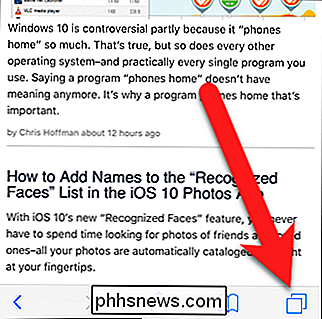
Om alle tabbladen te sluiten, tikt u op "X-tabbladen sluiten" in het dialoogvenster waarin wordt weergegeven, waar " X "is het aantal tabbladen dat u momenteel hebt geopend.
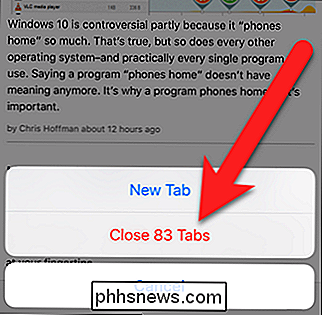
Als u op de tabbladen tikt, wordt de tabweergave-interface weergegeven. U kunt alle tabbladen sluiten door op "Gereed" te tikken en vast te houden.
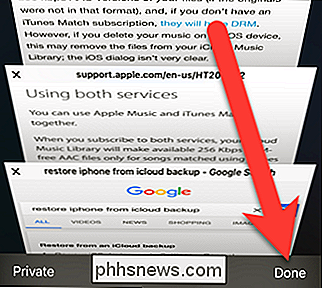
Hetzelfde dialoogvenster wordt weergegeven als wanneer u tikt op de knop Tabbladen, zoals hierboven vermeld. Tik op "X-tabs sluiten" om alle tabbladen te sluiten.
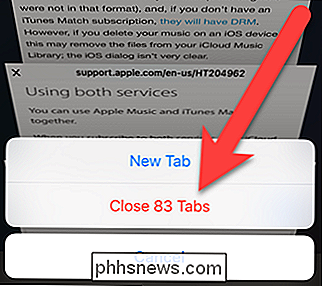
Op welke manier u ook alle tabbladen sluit, u keert terug naar de pagina Favorieten nadat de tabbladen zijn gesloten.
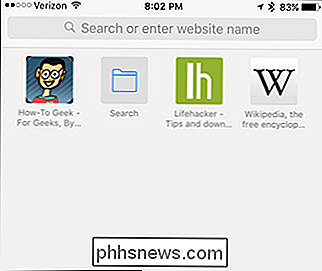
U kunt uw browsegeschiedenis ook eenvoudig wissen in Safari op iOS, en open en sluit de Safari Tabs van je iPhone vanaf je Mac (en vice versa).
Het wordt hoog tijd dat deze functie wordt toegevoegd en het zal handig zijn voor degenen onder ons die blij zijn als we surfen op het internet web.

Pakketbeheer gebruiken (ook bekend als OneGet) op Windows 10
Windows 10 bevat een pakketbeheertool ingebouwd in PowerShell. In de definitieve versie heet het "PackageManagement", maar het is nog steeds gebaseerd op een open-sourceproject met de naam OneGet. PackageManagement (ook bekend als OneGet) is technisch gezien geen pakketbeheerder. Het is een pakketmanager-manager - een framework en een reeks PowerShell-cmdlets die verschillende typen software van verschillende plaatsen op een gestandaardiseerde manier kunnen beheren.

Een stijl zoeken die u niet ziet op het tabblad Home in Microsoft Word
Microsoft Word toont standaard niet alle ingebouwde stijlen op het tabblad Start of op de startpagina. Deelvenster Stijlen. Dus, wat als u een stijl wilt gebruiken die u niet ziet? GERELATEERD: Mastering Styles en Document Themes Styles besparen u veel tijd en zorgen voor consistentie bij het formatteren van uw documenten.



